Steam Mazzo: come eseguire i giochi Sega Game Gear
Questa guida descrive dettagliatamente come installare e configurare EmuDeck sul tuo Steam Deck per giocare ai giochi Game Gear, inclusa l'ottimizzazione delle prestazioni e la risoluzione di potenziali problemi.
Link rapidi
- Prima di installare EmuDeck
- Installazione di EmuDeck sullo Steam Deck
- Trasferimento delle ROM di Game Gear e utilizzo di Steam ROM Manager
- Risoluzione delle illustrazioni mancanti in EmuDeck
- Giocare ai giochi Game Gear sulla piattaforma Steam
- Installazione di Decky Loader sullo Steam Deck
- Installazione del plug-in Power Tools
- Risoluzione dei problemi di Decky Loader dopo un aggiornamento di Steam Deck
Sega Game Gear, una console portatile pionieristica, trova ora una nuova casa su Steam Deck grazie a EmuDeck. Questa guida fornisce una procedura dettagliata completa. Gli sviluppatori di EmuDeck consigliano Power Tools tramite Decky Loader per prestazioni ottimali; questo è incluso.
Prima di installare EmuDeck
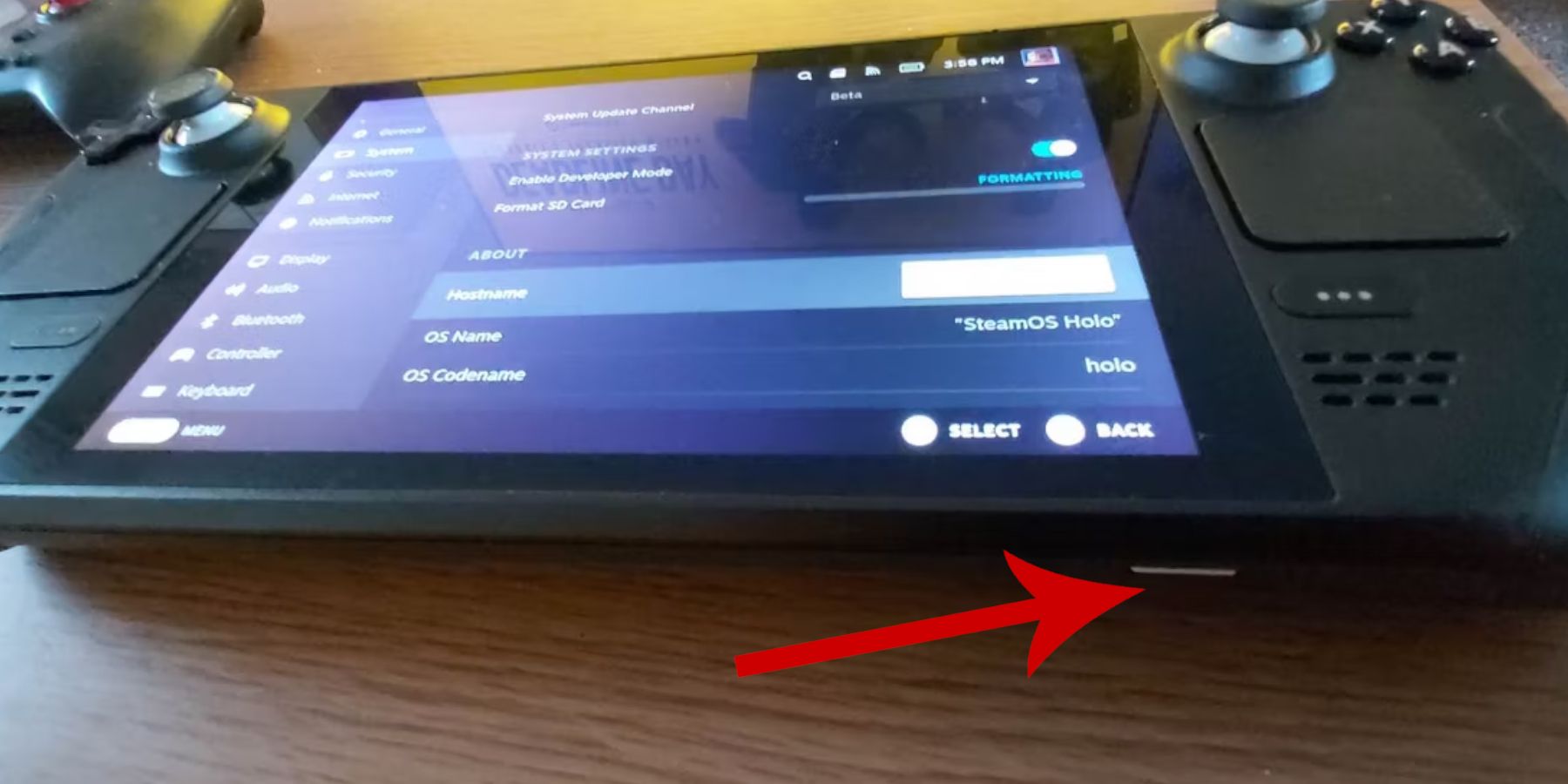 Prepara il tuo Steam Deck abilitando la modalità sviluppatore e raccogliendo gli strumenti necessari.
Prepara il tuo Steam Deck abilitando la modalità sviluppatore e raccogliendo gli strumenti necessari.
Abilita la modalità sviluppatore:
- Premi il pulsante Vapore.
- Accedi al menu Sistema.
- In Impostazioni di sistema, abilita la Modalità sviluppatore.
- Accedi al nuovo menu Sviluppatore, vai a Varie e abilita il debug remoto CEF.
- Riavvia il tuo Steam Deck.
Articoli consigliati:
- Una scheda microSD A2 (o HDD esterno collegato tramite dock) per archiviare ROM ed emulatori.
- Una tastiera e un mouse (facoltativi, ma consigliati per una gestione più semplice dei file).
- ROM Game Gear ottenute legalmente (copie dei giochi che possiedi).
Installazione di EmuDeck sullo Steam Deck
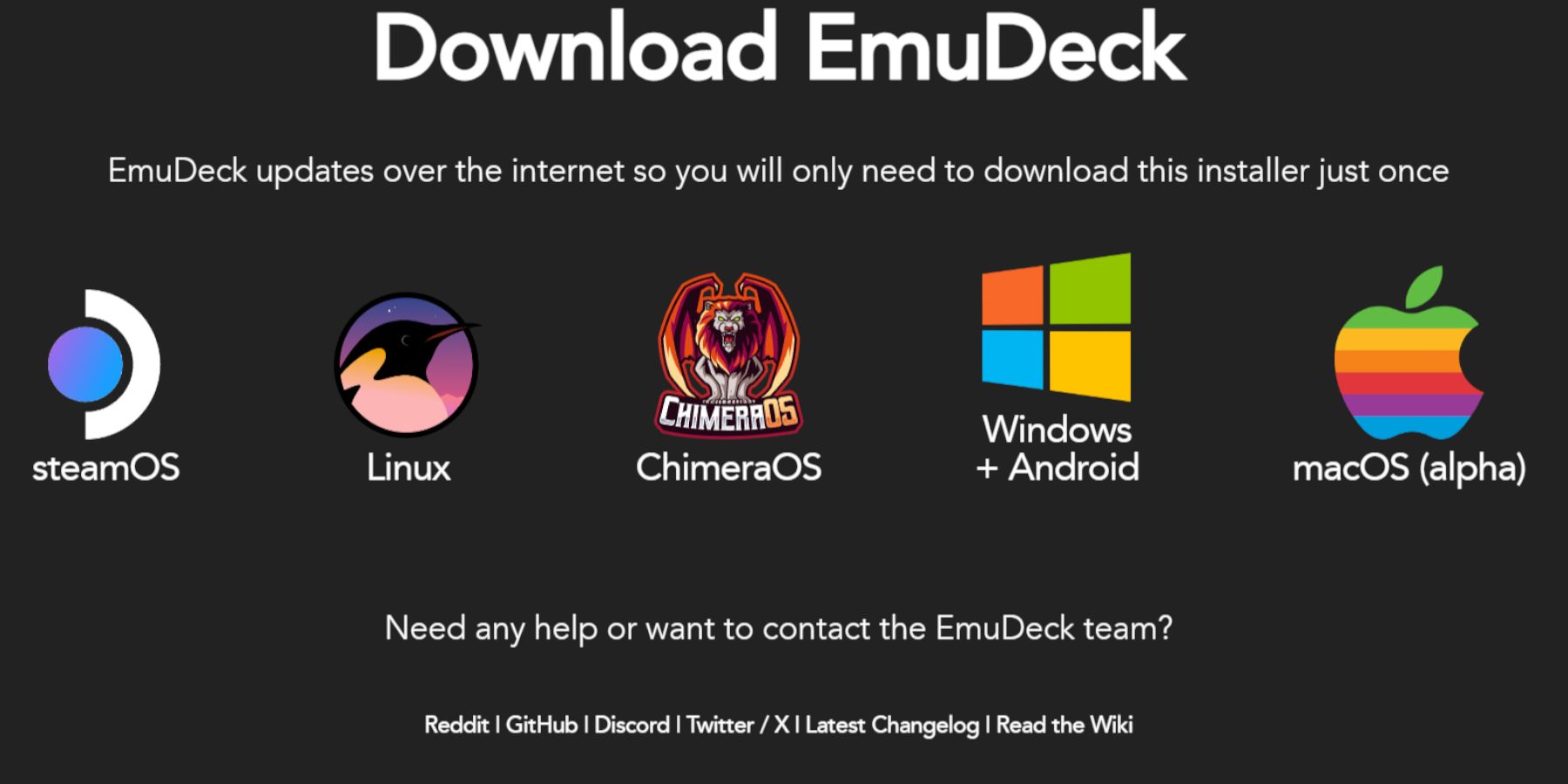 Scarica e installa EmuDeck.
Scarica e installa EmuDeck.
- Passa alla modalità desktop.
- Apri un browser web e scarica EmuDeck.
- Seleziona la versione di SteamOS e scegli Installazione personalizzata.
- Seleziona la tua scheda microSD come percorso di installazione principale.
- Scegli gli emulatori desiderati (si consigliano RetroArch, Emulation Station, Steam ROM Manager).
- Abilita salvataggio automatico.
- Completa l'installazione.
Impostazioni rapide:
All'interno di EmuDeck, accedi alle Impostazioni rapide e assicurati che il salvataggio automatico e la corrispondenza del layout del controller siano abilitati. Imposta Sega Classic AR su 4:3 e attiva i palmari LCD.
Trasferimento delle ROM di Game Gear e utilizzo di Steam ROM Manager
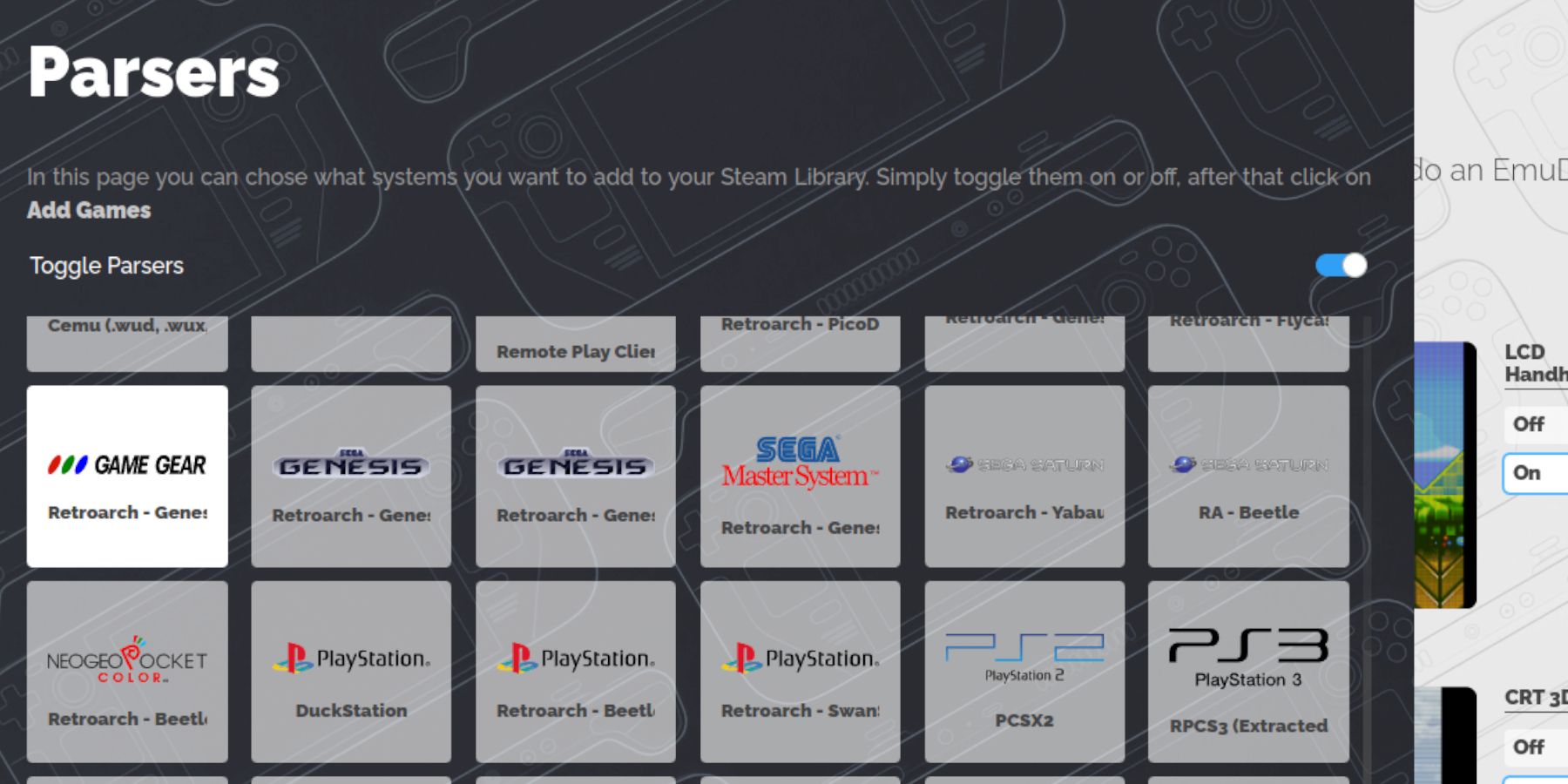 Trasferisci le tue ROM e integrale in Steam.
Trasferisci le tue ROM e integrale in Steam.
Trasferisci ROM:
- In modalità desktop, utilizza Dolphin File Manager per accedere alla cartella
Emulation/ROMs/gamegeardella scheda microSD. - Trasferisci le ROM Game Gear in questa cartella.
Gestione ROM di Steam:
- Apri EmuDeck e avvia Steam ROM Manager.
- Chiudi il client Steam quando richiesto.
- Segui le istruzioni visualizzate sullo schermo, selezionando Game Gear come sistema e aggiungendo i tuoi giochi.
- Verifica la grafica e salva su Steam.
Risoluzione degli artwork mancanti in EmuDeck
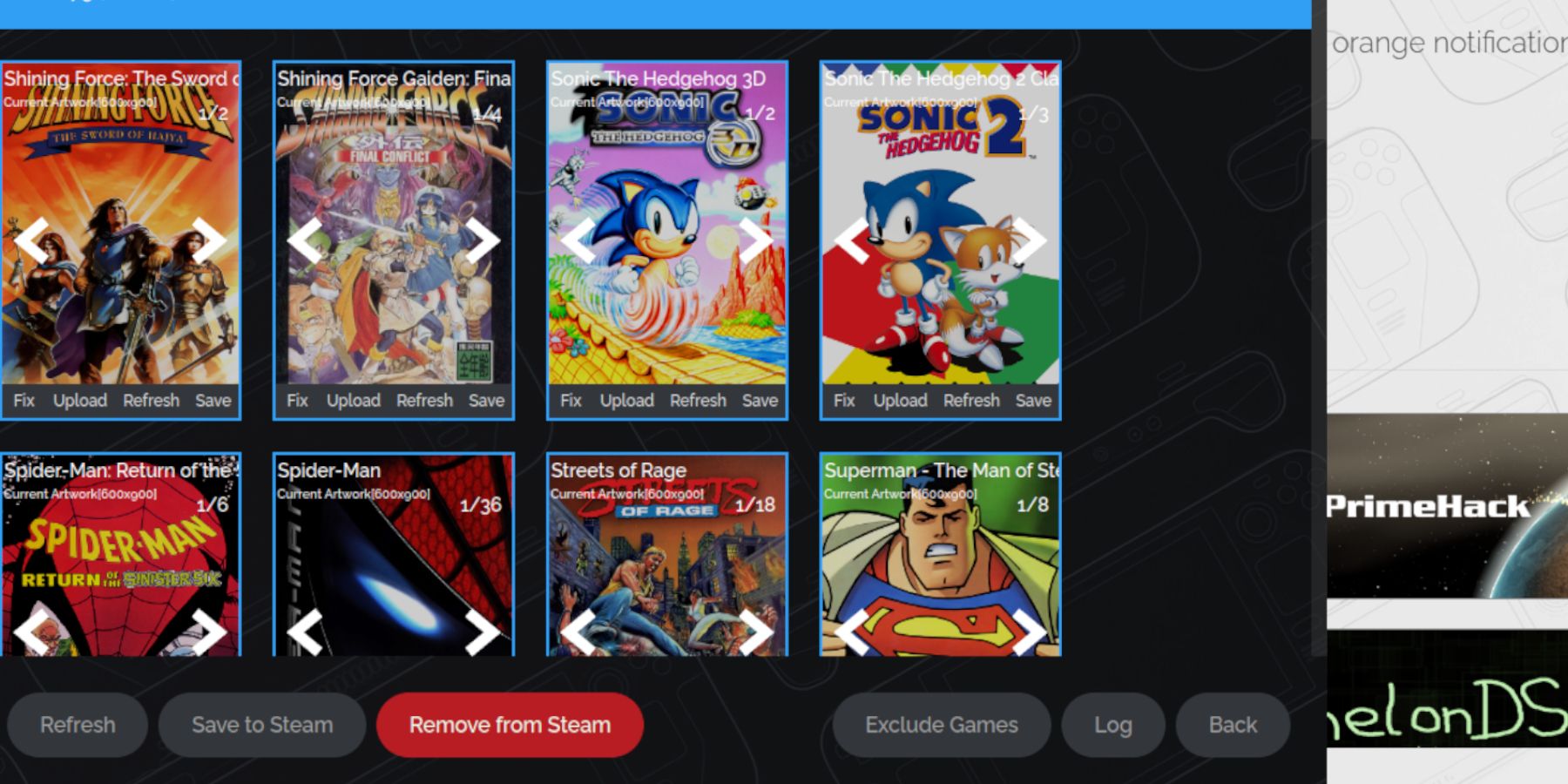 Correggi la grafica mancante o errata.
Correggi la grafica mancante o errata.
- Utilizza la funzione "Correggi" in Steam ROM Manager per cercare e applicare la grafica corretta.
- Assicurati che i nomi dei file ROM siano puliti (rimuovi i numeri che precedono il titolo del gioco).
- Carica manualmente la grafica tramite Steam ROM Manager se i metodi automatici falliscono.
Giocare ai giochi Game Gear sulla piattaforma Steam
Accedi e ottimizza i tuoi giochi Game Gear.
- Passa alla modalità di gioco.
- Accedi alla tua collezione di attrezzatura da gioco nella libreria di Steam.
- Avvia il gioco scelto.
Impostazioni prestazioni:
Regola le impostazioni di gioco su 60 FPS per migliorare le prestazioni. Accedi tramite il menu di accesso rapido (QAM).
Installazione di Decky Loader sullo Steam Deck
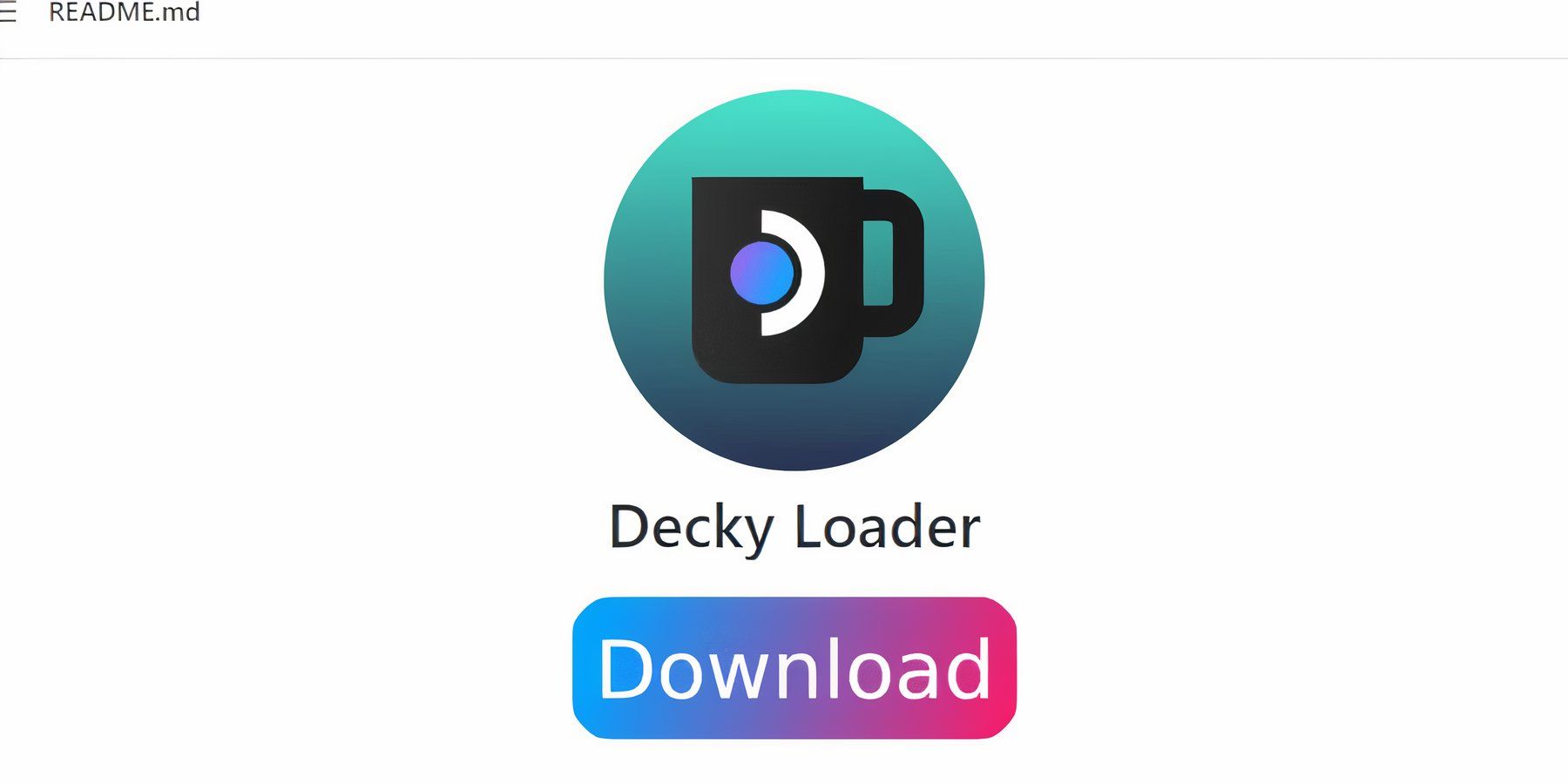 Installa Decky Loader per un controllo migliorato.
Installa Decky Loader per un controllo migliorato.
- Passa alla modalità desktop.
- Scarica Decky Loader dalla sua pagina GitHub.
- Esegui il programma di installazione e scegli Installazione consigliata.
- Riavvia il tuo Steam Deck in modalità di gioco.
Installazione del plug-in Power Tools
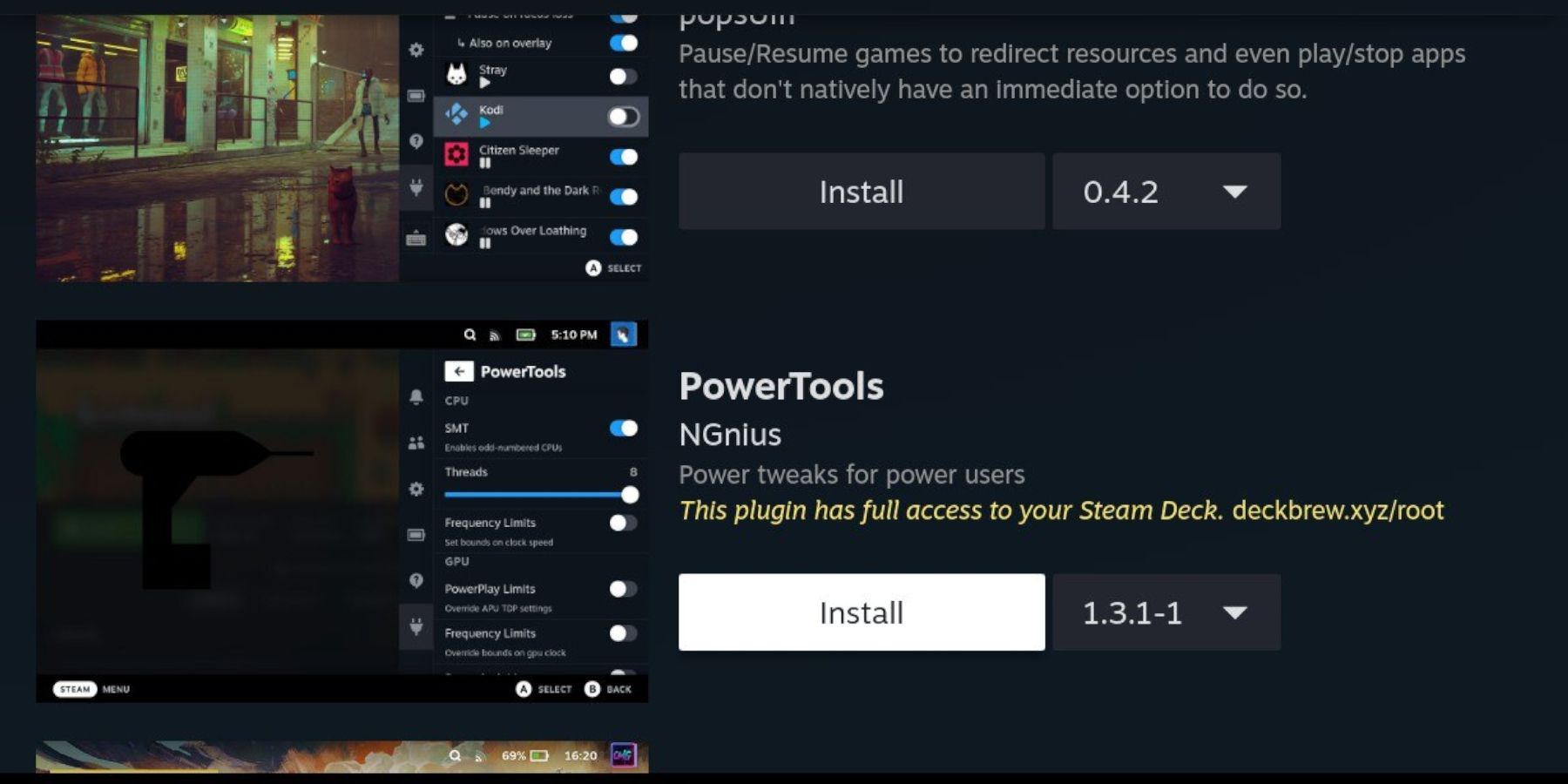 Installa e configura gli utensili elettrici.
Installa e configura gli utensili elettrici.
- Accedi a Decky Loader tramite QAM.
- Apri Decky Store e installa il plug-in Power Tools.
- Configura Power Tools (disabilita SMT, imposta i thread su 4, regola l'orologio della GPU se necessario).
Risoluzione dei problemi di Decky Loader dopo un aggiornamento di Steam Deck
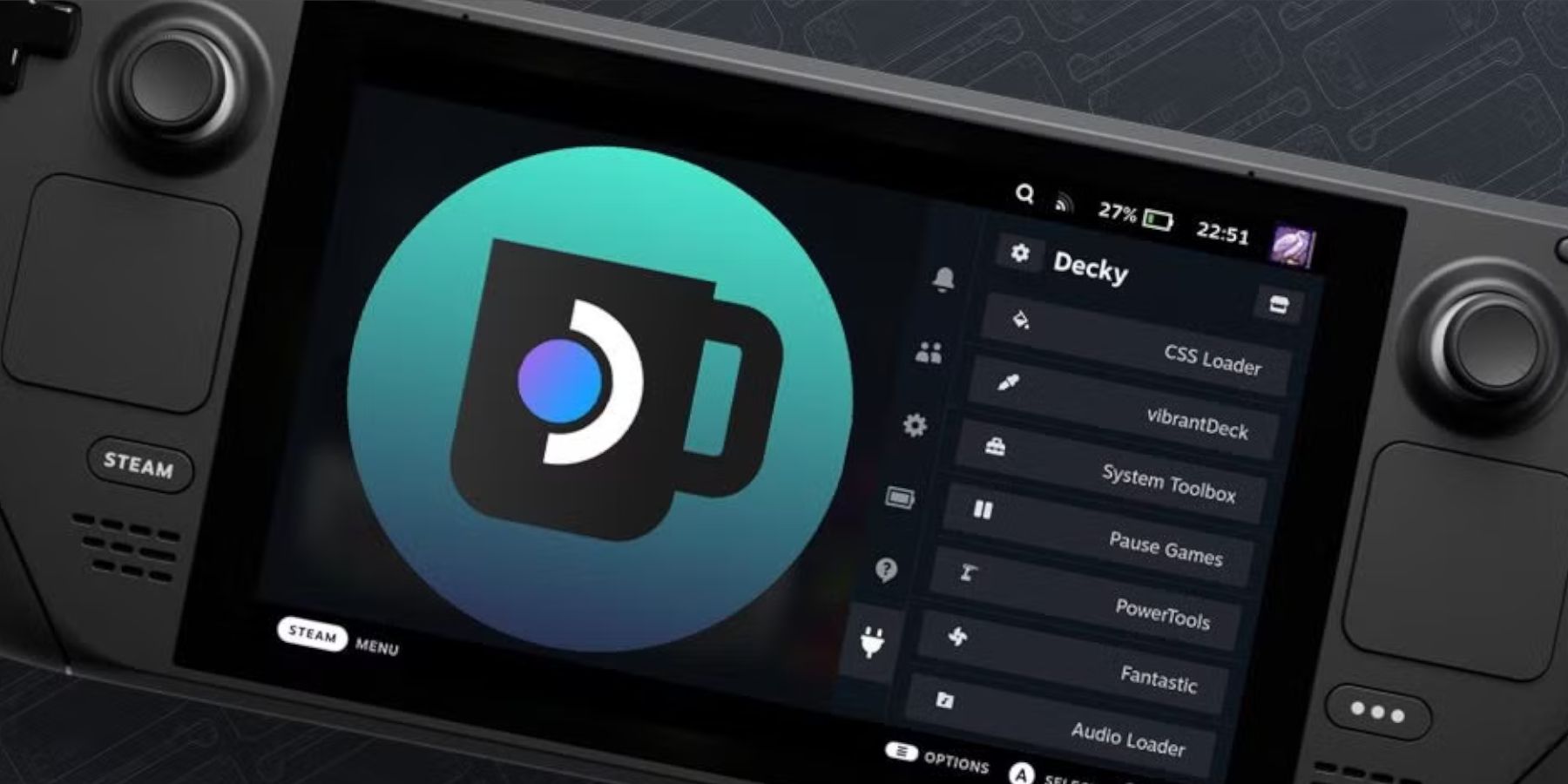 Ripristina Decky Loader dopo un aggiornamento di Steam Deck.
Ripristina Decky Loader dopo un aggiornamento di Steam Deck.
- Passa alla modalità desktop.
- Scarica nuovamente e reinstalla Decky Loader (scegliendo "Esegui" e non "Apri").
- Riavvia il tuo Steam Deck.
 Goditi i tuoi giochi Game Gear sul tuo Steam Deck!
Goditi i tuoi giochi Game Gear sul tuo Steam Deck!









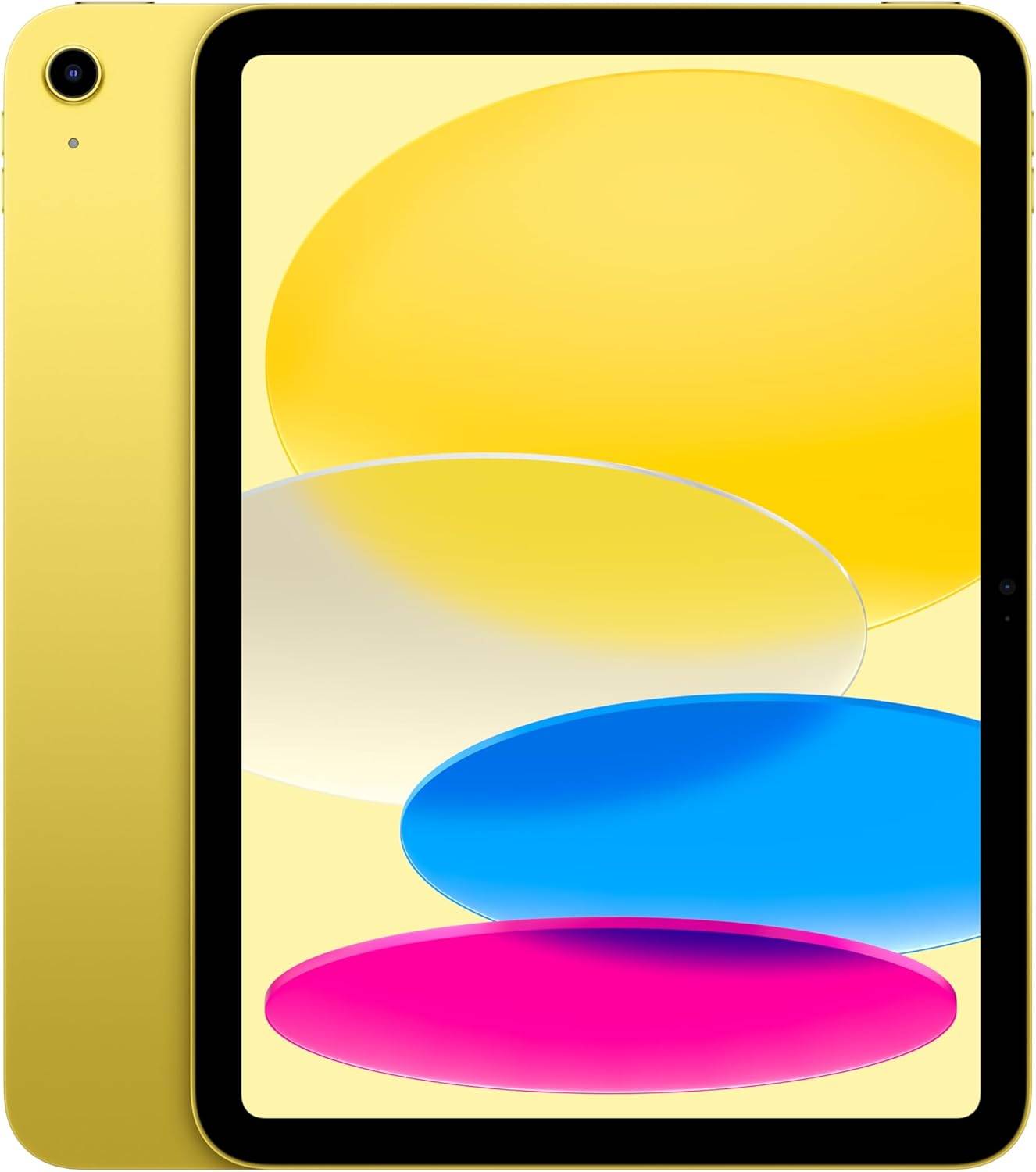
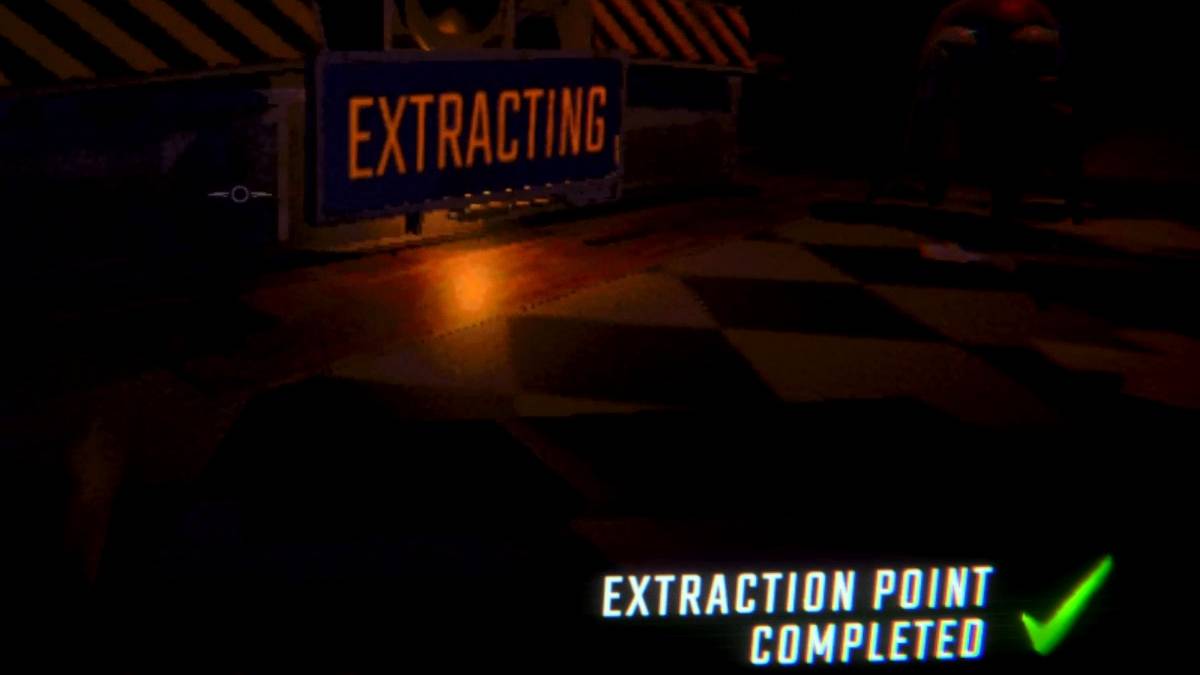


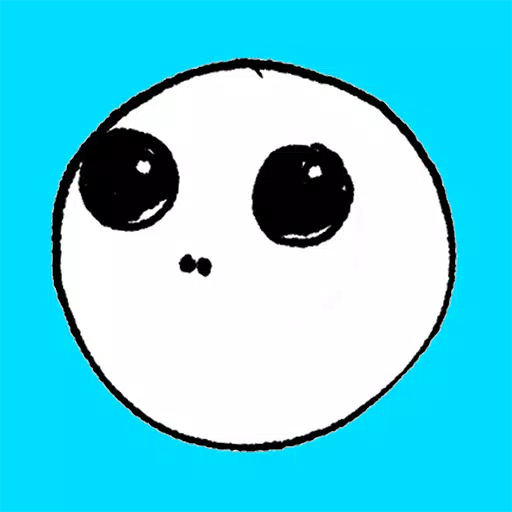
![The Restaurant – Version 0.1 [xell_]](https://img.xc122.com/uploads/15/1719563955667e76b332612.png)













